2 세대 Chromecast는여러 가지면에서 1 세대와 주요 차이점 중 하나는 디자인에 있습니다. 2 세대 Chromecast는보다 탄탄한 모양을 제공하지만 1 세대에서 2 세대로 업그레이드하는 경우 새 기기에 특정 버튼이 없다는 것을 즉시 알 수 있습니다. 1 세대 장치에있는이 버튼을 사용하면 장치를 공장 설정으로 수동으로 재설정 할 수 있습니다. 그것이 얼마나 중요한지 상상할 수 있습니다. 더 이상 2 세대 기기의 일부가 아니므로 2 세대 Chromecast를 재부팅하거나 초기화하는 방법이 궁금 할 것입니다. 방법은 다음과 같습니다.
Chromecast를 모두 설정했다고 가정합니다. 2 세대 Chromecast를 사용하려면 데스크톱이나 휴대 기기에 공식 Chromecast 앱을 설치해야 앱을 설치할 수 있습니다. 앱은 기기를 초기화하는 방법입니다.
Chromecast 공장 초기화 – 데스크톱
데스크톱에서 Chromecast 앱을 열고 기다립니다장치를로드합니다. 설정 버튼을 클릭하고 이름, 네트워크 및 언어 및 위치 설정을지나 아래로 스크롤하십시오. 두 개의 버튼이 나타납니다. Chromecast를 재부팅하고 Chromecast를 초기화합니다. 공장 초기화 버튼을 클릭하여 데스크탑에서 장치를 재설정하십시오.

Chromecast 공장 초기화 – 모바일
iOS를 사용하여 Chromecast를 설정 한 경우또는 Android 기기의 경우 해당 기기에서 Chromecast 앱을 열고 기기 탭에서 Chromecast를 선택합니다. 기기 상단의 추가 옵션 버튼을 탭하고 메뉴에서 '기기 설정'을 선택하십시오. 설정 페이지에서이 페이지의 오른쪽 상단에있는 추가 옵션 버튼을 누르면 팝업 메뉴가 나타납니다. 메뉴에는 장치를 재부팅하고 재설정하는 옵션이 있습니다.
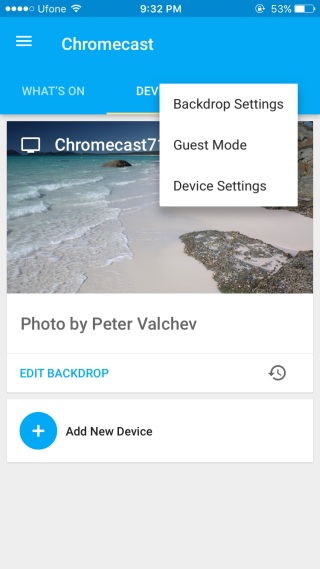
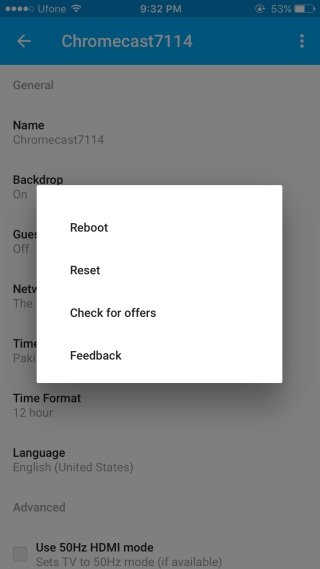
Chromecast를 초기화하면 다시 설정해야합니다. 재부팅 옵션은 단순히 장치를 다시 시작하기 때문에 다시 설정할 필요가 없습니다.













코멘트